Microsoft предоставляет расширенный список сочетания клавиш, которые вы можете использовать, когда обмениваетесь мгновенными сообщениями, совершаете голосовые звонки или видео-конференции в Skype для бизнеса. Ниже шпаргалка от COMPAREX с восемью главными рекомендациями.
1. Снизить посторонние шумы:
Если вы участвуете в большом вебинаре, где более 4-х слушателей, основным правилом этикета является не допускать постороннего шума на заднем фоне. Отключите ваш аудио звук и дайте слово презентору. Если вы хотите быстро присоединиться к обсуждению, то используйте следующее сочетание клавиш.

Включить/отключить аудио
2. Вернуть контроль над вашим экраном:
Если у вас часто возникают бизнес-кейсы, требующие передачи управления вашим рабочим столом другим сотрудникам, тогда данное сочетание клавиш идеально подходит для вас, чтобы вернуть обратно контроль над экраном.
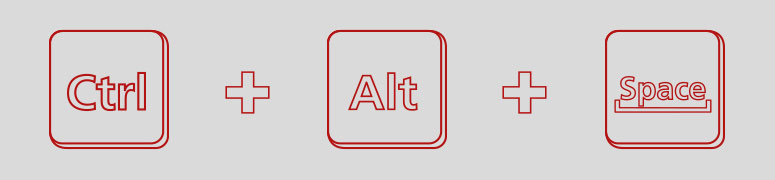
Вернуть контроль над вашим экраном после передачи управления
3. Остановить показ вашего экрана:
Если вы часто пользуетесь фразой «Давайте я продемонстрирую это на моем экране», тогда следующие «быстрые кнопки» для вас. Сочетание CTRL+Shift+S немедленно остановит демонстрацию вашего экрана.

Остановить демонстрацию вашего экрана
4. Просмотреть загрузки:
Если вы часто обмениваетесь с коллегами файлами в Skype, то открывать их можно с помощью сочетания ALT+P.

5. Сохранить загрузки:
Если среди пересылаемых файлов есть важные документы, которые необходимо сохранить, то клавиши ALT+S помогут в этом.
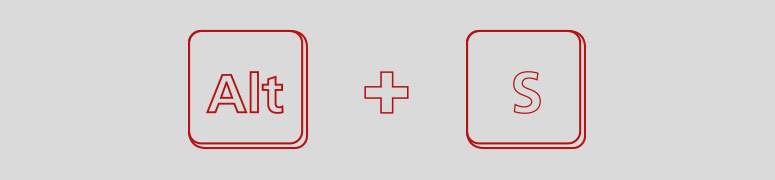
Открыть диалоговое окно «Сохранить как»
6. Добавить аудио к чату:
Это легко. Сочетание CTRL + Enter. Когда оно применяется? Есть моменты, когда ваши мысли быстрее, чем ваши пальцы. Тогда пришло время добавить вызов в окне вашей деловой беседы:
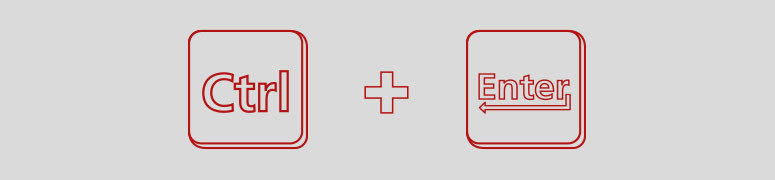
Добавить/закончить вызов в окне деловой беседы
7. Закрыть диалоговые окна:
Переписка с несколькими коллегами. Вы страдаете из-за большого количества открытых диалоговых окон в Scype для бизнеса. Следующие «быстрые кнопки» помогут.
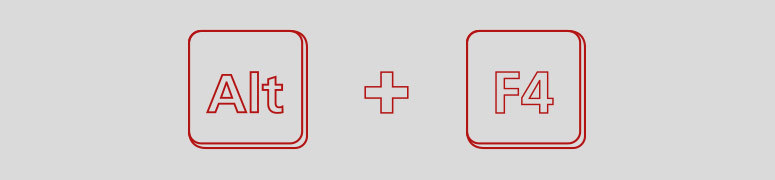
Закрыть текущее диалоговое окно
8. Включить/выключить камеру:
Больше всего мы любим нашу последнюю рекомендацию. Когда вы, работая из дома, в середине видео-вызова и ваш любимый кот решает прыгнуть и присоединиться к вашей презентации, быстрые клавиши помогут выйти из этой ситуации.
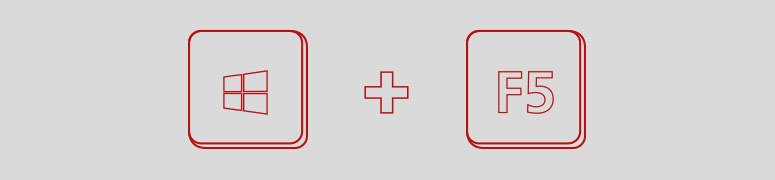
Включить/выключить камеру во время звонка
Комментарии (2)

Zeitung
26.09.2016 11:32Вы лучше расскажите как избавиться от кучи багов в интерфейсе?
1) Missed Conversations могут всплывать через 2 недели. При чём 90% случаев это чаты в которых есть мои активные ответы, но «непрочитанными» являются все сообщения собеседника.
2) Непонятное автопереключение активного чата, когда пол сообщения пишешь одному человеку, а вторая половина уже набирается в другом чате.
3) Баг интерфейса, когда активным отображается чат с «Васей Пупкиным», а сообщение уходит «Джону Смиту».
4) Супер юзер кейс, когда «Continue Conversation» вставляет историю переписки в КОНЕЦ текущего чата, а не сортирует по дате.
5) Из недавнего — «Join Skype Meeting» создал для каждого из 7 участников 7 отдельных чатов к которым больше никто другой не мог присоединиться.
6) Зависающая «демонстрация экрана» без какого-либо уведомления хотя-бы о «качестве соединения», при том что все участники митинга могут сидеть в одной комнате. И это при том что для наших «эффективных менеджеров» это является «киллер фичей».
7) Ещё один гениальный ход UI — запретить докать окно чата и окно контактов.
8) Прозрачная рамка вместо интерфейса после ухода в сон (читай «закрытия крышки ноутбука»).
Я могу так долго продолжать. И это только за 2 месяца пользования S4B ака Lync. Более отвратительного продукта для бизнесса я ещё не видел.
P.S. Это не критика статьи или автора. За «хинты» спасибо, но этим «продуктом» пользоваться без нервов невозможно.


AstorS1
Из часто используемого — после переключения конференции/вызова на телефон отключение/включение микрофона (функция mute) *6
Alt+F4 общая горячая клавиша для всех Win приложений, а не только S4B.